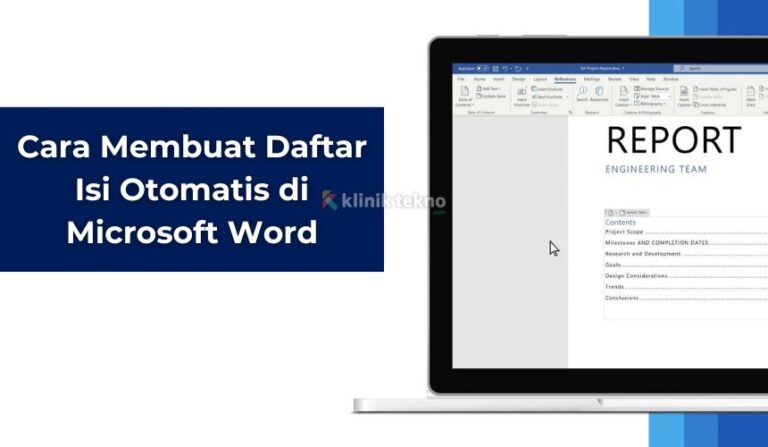Cara Membuat Daftar Isi Otomatis di Microsoft Word – Pernahkah Anda merasa kerepotan saat membuat daftar isi secara manual di Microsoft Word? Harus mengetik satu per satu, mengatur nomor halaman, lalu mengedit ulang setiap kali ada perubahan?
Tenang! Anda tidak perlu repot lagi. Microsoft Word punya fitur daftar isi otomatis yang bisa menghemat waktu dan memastikan tampilan dokumen tetap rapi.
Dengan hanya beberapa klik, daftar isi akan terupdate secara instan. Mau tahu caranya? Dalam panduan ini, saya akan menunjukkan langkah-langkah mudah untuk membuat daftar isi otomatis dengan cepat dan praktis.
Yuk, simak sampai akhir agar dokumen Anda terlihat lebih profesional!
Daftar isi adalah elemen penting dalam dokumen panjang seperti skripsi, laporan, atau buku. Dengan daftar isi otomatis, Anda bisa menghemat waktu dan memastikan bahwa halaman yang tercantum selalu akurat tanpa perlu memperbarui secara manual.
Topik yang akan dibahas:
Persiapan Sebelum Membuat Daftar Isi
Sebelum membuat, pastikan dokumen memiliki struktur yang jelas. Microsoft Word menyediakan fitur Heading Styles yang digunakan untuk menandai judul dan subjudul agar daftar isi dapat dibuat secara otomatis.
Langkah-langkah Membuat Daftar Isi Otomatis di Microsoft Word
1. Menandai Judul dan Subjudul dengan Heading Styles
- Buka dokumen Microsoft Word.
- Pilih teks yang ingin dijadikan judul atau subjudul.
- Pergi ke tab Home, lalu pilih Styles.
- Pilih Heading 1 untuk judul utama, Heading 2 untuk subjudul, dan Heading 3 untuk sub-subjudul.
- Pastikan semua bagian dokumen yang ingin masuk ke daftar isi sudah ditandai dengan gaya yang sesuai.
2. Menyisipkan Daftar Isi Secara Otomatis
- Klik di tempat kosong di halaman di mana Anda ingin daftar isi muncul (biasanya di awal dokumen).
- Pergi ke tab References.
- Klik Table of Contents.
- Pilih salah satu format daftar isi yang tersedia.
- Daftar isi akan otomatis dibuat berdasarkan Heading Styles yang telah diterapkan.
3. Memperbarui Daftar Isi Secara Otomatis
Setelah mengedit atau menambah konten dalam dokumen, daftar isi perlu diperbarui agar tetap akurat.
- Klik pada daftar isi yang sudah dibuat.
- Klik Update Table di bagian atas daftar isi.
- Pilih Update entire table untuk memperbarui semua perubahan, termasuk nomor halaman dan judul baru.
Kustomisasi Daftar Isi
Mengubah Format dan Tampilan Daftar Isi
Anda bisa menyesuaikan tampilan daftar isi sesuai keinginan:
- Klik pada daftar isi.
- Pergi ke tab References > Table of Contents > Custom Table of Contents.
- Ubah pengaturan font, ukuran, warna, dan indentasi sesuai preferensi Anda.
Menambahkan Hyperlink ke Daftar Isi
Jika dokumen digunakan dalam format digital (PDF atau Word), hyperlink dapat memudahkan navigasi:
- Saat membuat daftar isi, centang Use hyperlinks instead of page numbers.
- Saat daftar isi selesai dibuat, klik salah satu judul dalam daftar isi untuk langsung menuju bagian tersebut dalam dokumen.
Mengatasi Masalah Umum dalam Daftar Isi Otomatis
Daftar Isi Tidak Muncul atau Kosong
Jika daftar isi kosong:
- Pastikan semua judul dan subjudul telah diberi Heading Styles.
- Coba ulangi proses pembuatan daftar isi.
Judul Tidak Muncul di Daftar Isi
Beberapa kemungkinan penyebab:
- Judul belum diberi Heading Styles.
- Level heading tidak sesuai dengan struktur daftar isi.
Format Berantakan Setelah Memperbarui Daftar Isi
Jika daftar isi kehilangan format setelah diperbarui:
- Gunakan opsi Custom Table of Contents untuk menyesuaikan format.
- Gunakan fitur Styles untuk menjaga konsistensi format.
Alternatif: Membuat Daftar Isi Manual di Word
Dalam beberapa kasus, Anda mungkin lebih memilih daftar isi manual:
- Ketik daftar isi secara manual.
- Gunakan titik-titik atau tab untuk menyusun nomor halaman.
- Perbarui nomor halaman secara manual saat ada perubahan.
Kesimpulan
Sekarang, Anda sudah tahu cara membuat daftar isi otomatis di Microsoft Word dengan mudah dan cepat.
Tidak perlu lagi repot mengetik dan mengedit daftar isi secara manual setiap kali ada perubahan. Dengan fitur ini, dokumen Anda akan terlihat lebih profesional dan rapi dalam hitungan detik!
Jadi, tunggu apa lagi? Segera terapkan langkah-langkah di atas dan nikmati kemudahan dalam menyusun dokumen yang lebih terstruktur.
Jika artikel ini bermanfaat, jangan ragu untuk membagikannya kepada teman-teman Anda. Selamat mencoba, dan semoga sukses!
Semoga panduan ini membantu!